En Windows Phone podemos configurar ciertos parámetros para una mejor visualización.
1. Acceder a Configuración
 |
 |
2. Desde Sistema desplazarnos hacia abajo hasta Accesibilidad
|
|
|
3. Podemos seleccionar el tamaño del texto desplazando la barra.
También podemos activar el Contraste alto.
Si activamos el contraste alto lo veremos todo con un fondo negro y las imágenes y el texto en blanco con lo que obtenemos una mejor visualización, esto anula el color seleccionado en Configuración – Tema.
Nota: Los iconos en los que el desarrollador haya establecido un color para el fondo se seguirán viendo tal cual están diseñados.
 |
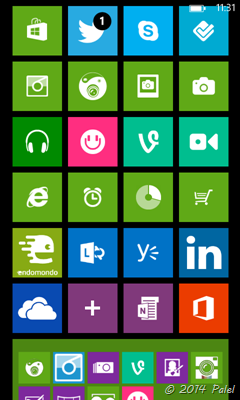 |
4. Podremos también activar la lupa que permite usar gestos para ampliar cualquier página que se esté visualizando.
Nota: Con la versión de Windows Phone 8.0.10501.127 se introducen nuevas opciones en Accesibilidad: Accesibilidad Móvil


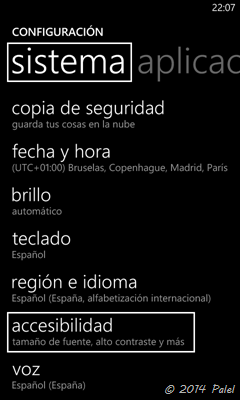
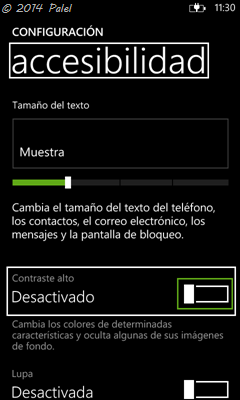









Deja un comentario (CONSULTAS no, esas en los Foros de las Comunidades)